Gestos multitoque ou multitarefa são um dos recursos mais legais do iOS para iPad. Com esses gestos, você alterna de forma fácil e rápida entre aplicativos, retorna à tela principal (tela inicial), fecha aplicativos e muito mais. Use a multitarefa para trabalhar com dois aplicativos ao mesmo tempo, responder a mensagens de texto ou e-mails enquanto assiste a vídeos ou alternar rapidamente para aplicativos diferentes usando esses gestos.
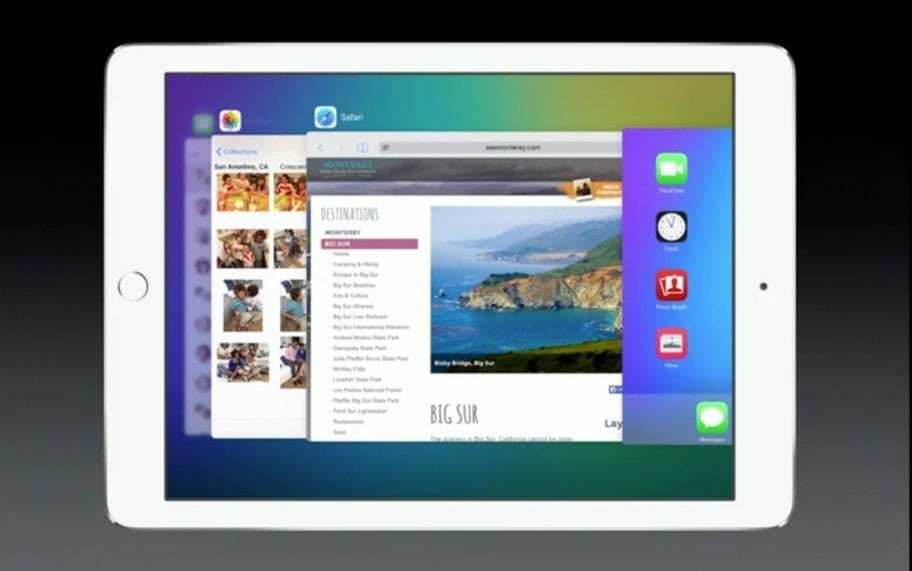
Conteúdo
- Artigos relacionados
-
Como habilitar gestos multitarefa
- Feche os aplicativos e aperte os dedos na tela inicial
- Abra a barra multitarefa
- Alterne os aplicativos deslizando para a esquerda ou direita
- Ativar ou desativar recursos multitarefa
-
Use aplicativos enquanto assiste a um vídeo com Picture in Picture
- Postagens relacionadas:
Artigos relacionados
- Como usar a visualização dividida e imagem em imagem no seu iPad
- Dicas sobre como usar o dock do seu iPad
Como habilitar gestos multitarefa
Primeiro, certifique-se de ter permitido os Gestos de multitarefa. Para ligar, basta tocar
Configurações> Geral> Multitarefa> Gestos (ou Gestos multitarefa no iOS mais antigo) e ative-o.
Agora você pode usar quatro ou cinco dedos para realizar várias tarefas multitoque da seguinte forma:
Feche os aplicativos e aperte os dedos na tela inicial
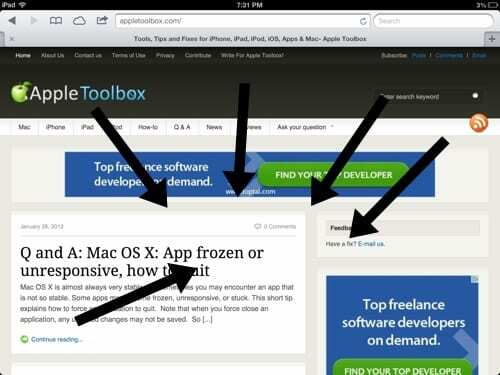
Use quatro ou cinco dedos em um gesto de pinça para voltar à tela inicial, em vez de pressionar o botão home. É rápido e direto.
Abra a barra multitarefa
Quer abrir sua barra multitarefa para forçar o fechamento de um aplicativo ou alternar entre aplicativos? Você pode fazer isso clicando no botão home duas vezes. Você também pode fazer isso com gestos multitarefa usando quatro ou cinco dedos para deslizar para cima.
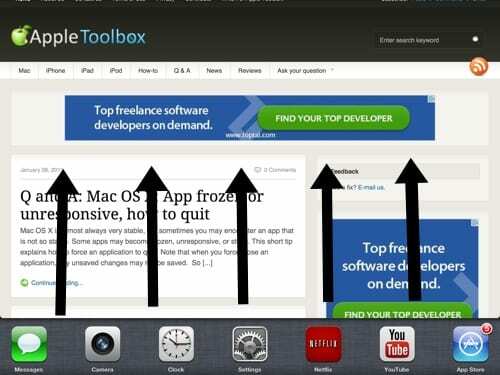
Alterne os aplicativos deslizando para a esquerda ou direita
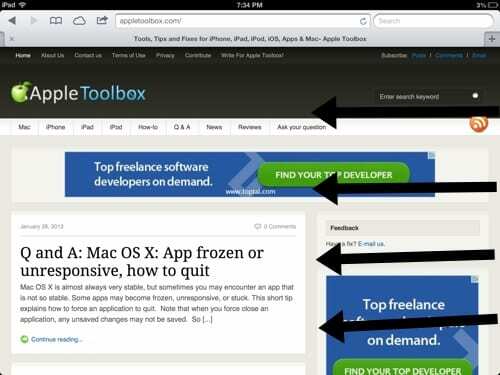
Este é um dos gestos multitarefa mais úteis. Alterne entre os aplicativos usando quatro ou cinco dedos e deslizando para a esquerda ou para a direita.
Ativar ou desativar recursos multitarefa
- Vamos para Configurações> Geral> Multitarefa
- Permitir vários aplicativos: desative se não quiser usar Slide Over ou Split View
- Sobreposição de vídeo persistente: desative se não quiser usar imagem em imagem
- Gestos: desative se não quiser usar os gestos multitarefa para ver o alternador de aplicativos, retornar à tela inicial e muito mais
Use aplicativos enquanto assiste a um vídeo com Picture in Picture
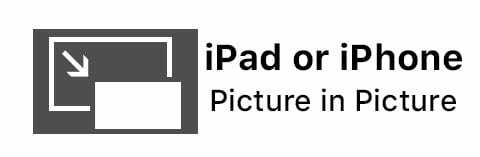
Com o Picture in Picture, use o FaceTime ou assista a um filme E faça outras coisas como verificar e-mails, enviar mensagens de texto a amigos ou escrever notas e lembretes. Tudo o que você precisa fazer é tocar no botão picture in picture e o seu FaceTime ou tela é dimensionado para um canto da tela. Abra outro aplicativo e seu vídeo ou conversa FaceTime continua.

Obcecado por tecnologia desde a chegada antecipada do A / UX na Apple, Sudz (SK) é responsável pela direção editorial do AppleToolBox. Ele mora em Los Angeles, CA.
Sudz é especialista em cobrir todas as coisas do macOS, tendo revisado dezenas de desenvolvimentos do OS X e do macOS ao longo dos anos.
Em uma vida anterior, Sudz trabalhou ajudando empresas da Fortune 100 com suas aspirações de tecnologia e transformação de negócios.